Daži lietotāji ir saskārušies ar šo problēmu vēlu, kad viņi nevar izveidot savienojumu ar internetu, drīzāk redzēt un kļūdas ziņojumu “msftconnecttest.com/redirect. Lietojumprogramma nav atrasta“. Īpaši tas var būt nepatīkami, ja jūs gatavojaties sākt savu dienu darbā vai arī jums ir kas svarīgs, ko lasīt, skatīties vai lejupielādēt.
Iespējamie cēloņi, kas noved pie šīs kļūdas, var būt kļūme savienojuma pārbaudē, ko programma veic ikreiz, kad mēģina izveidot savienojumu ar internetu sistēmā Windows. Interneta savienojuma problēma: “Msftconnecttest novirzīšanaKļūda sistēmā Windows 10 var rasties arī tad, ja HTTP / HTTPS protokolam nav atlasīta noklusējuma lietotne.
Tomēr labā ziņa ir tā, ka esam atraduši pāris risinājumus, kas var palīdzēt atbrīvoties no šīs kļūdas un izveidot savienojumu ar internetu. Apskatīsim, kā.
1. metode: veicot dažas reģistra izmaiņas
Pirms veicat izmaiņas reģistra redaktorā, pārliecinieties, vai esat to izdarījis izveidot reģistra datu dublējumu lai datu zuduma gadījumā jūs tos varētu atjaunot.
1. darbība: Iet uz Sākt un veidu Reģistra redaktors meklēšanas laukā.

2. darbība: Ar peles kreiso taustiņu noklikšķiniet uz rezultāta, lai atvērtu Reģistra redaktors logs.

3. solis: Iekš Reģistra redaktors logā pārejiet uz zemāk esošo ceļu:
HKEY_LOCAL_MACHINE \ SYSTEM \ CurrentControlSet \ Services \ NlaSvc \ Parameters \ Internet
Tagad dodieties uz rūts labo pusi un atrodiet EnableActiveProbing.
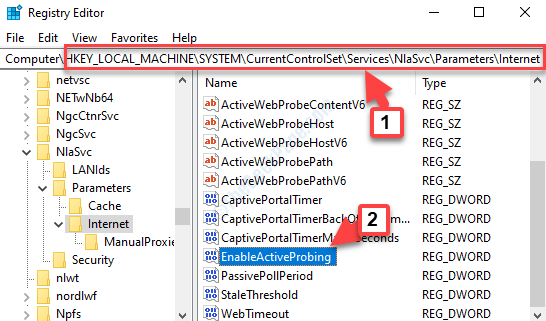
4. solis: Veiciet dubultklikšķi uz EnableActiveProbing lai atvērtu Rediģēt DWORD (32 bitu) vērtību dialoglodziņš. Iet uz Vērtības dati un iestatiet lauku uz 0.
Nospiediet labi lai saglabātu izmaiņas un izietu.
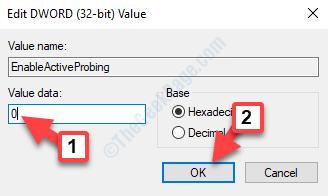
Tagad restartējiet datoru un mēģiniet izveidot savienojumu ar internetu. Ja tas joprojām nedarbojas, izpildiet 2. metodi.
2. metode: atlasot noklusējuma pārlūku protokoliem
1. darbība: Nospiediet Win + X taustiņus kopā uz tastatūras un pēc tam atlasiet Iestatījumi no izvēlnes.

2. darbība: Iekš Iestatījumi noklikšķiniet uz Lietotnes.

3. solis: Iekš Lietotnes noklikšķiniet uz Noklusējuma lietotnes pa kreisi. Pēc tam dodieties uz labo pusi, ritiniet uz leju un noklikšķiniet uz Izvēlieties noklusējuma lietojumprogrammas pēc protokola.
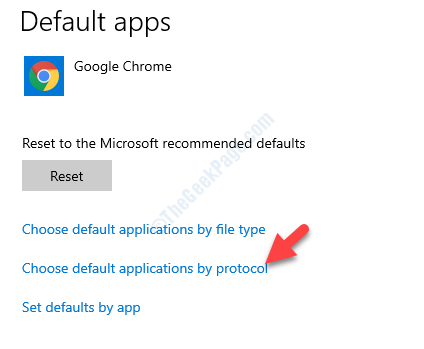
4. solis: Pēc tam ritiniet uz leju, lai atrastu HTTP, noklikšķiniet uz nolaižamās izvēlnes blakus tam un atlasiet noklusējuma pārlūku pēc savas izvēles.
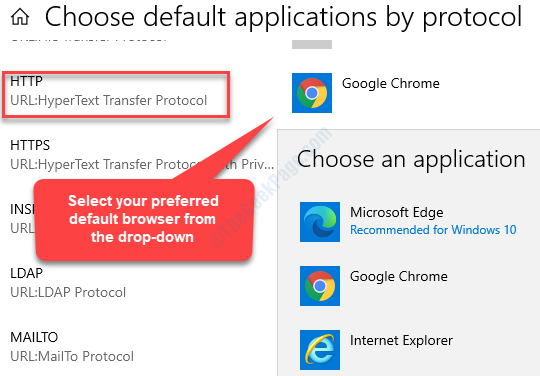
5. darbība: Tad dodieties uz HTTPS un nolaižamajā izvēlnē blakus tam atlasiet noklusējuma pārlūkprogrammu.
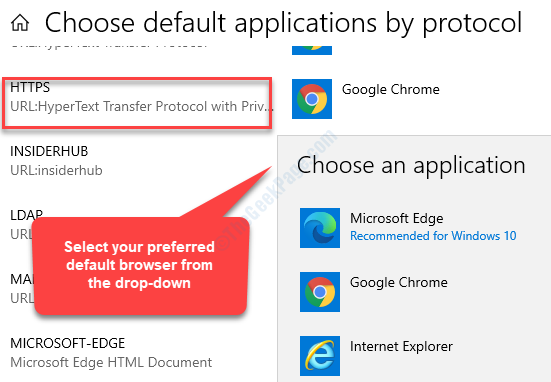
Tagad restartējiet datoru, un tagad jums vajadzētu būt iespējai izveidot savienojumu ar internetu, neredzot kļūdu.
